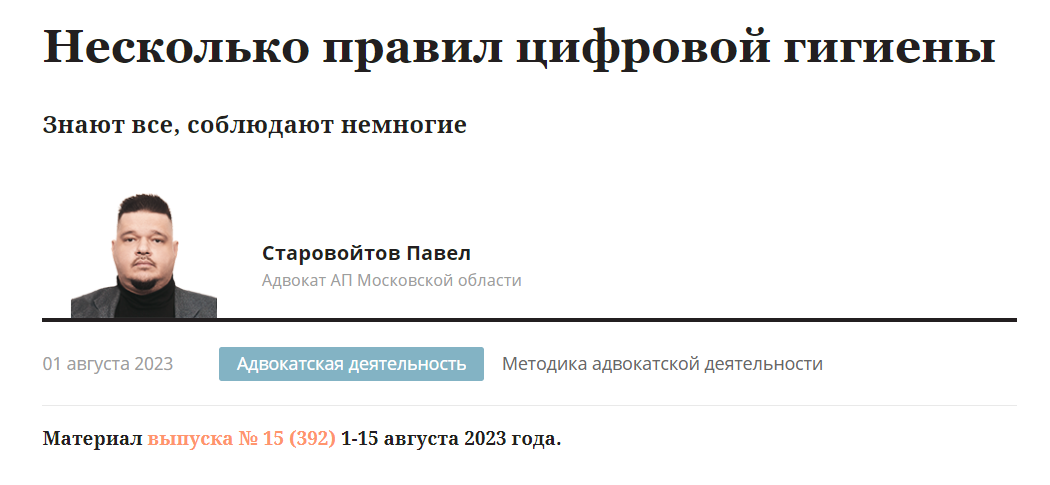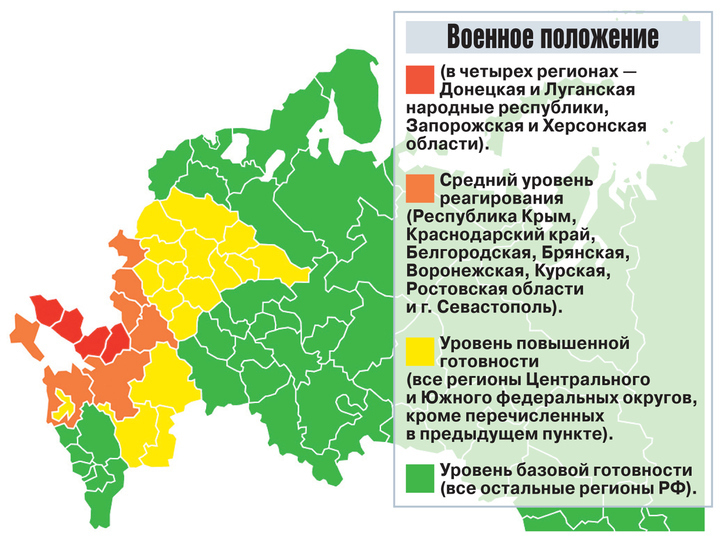С 8 сентября 2024 года размер госпошлины по многим обращениям в суд кратно вырос. Предельный размер пошлины также увеличился: например, по спорам между предпринимателями он составляет 10 млн рублей против нынешних 200 тыс. рублей. Появились новые пошлины, теперь придется платить при подаче заявлений о разъяснении решения, обеспечении иска, правопреемстве, судебной неустойке и т. д. Для